RU
8. Начало работы
Фотограмметрия и полет по точкам могут быть выполнены с помощью программного обеспечения GS
Pro для ПК или приложения DJI GS RTK. В следующем примере приведены инструкции по выполнению
фотограмметрии с помощью приложения DJI GS RTK. Подробную информацию см. в руководстве
пользователя для GS Pro для ПК (если используется).
Нажмите Plan Коснитесь карты, Параметры: Коснитесь Save
(План) на главном чтобы добавить высота, скорость, (Сохранить),
экране приложения, пограничные точки, выполнение добавьте название и
выберите перетаскивайте их, действия, камера комментарий, затем
Photogrammetry чтобы отрегулировать и дополнительные коснитесь OK
(Фотограмметрия)* положение настройки
Используйте Нажмите Нажмите Start Сдвиньте регулятор,
операцию** для перехода к (Выполнить) чтобы начать
настройкам камеры выполнение
операции
* Пользователи также могут импортировать файлы KML/KMZ в приложение с помощью карты памяти microSD для
планирования фотограмметрии. Подробную информацию см. в руководстве пользователя для Phantom 4 RTK.
** Снова выберите операцию описанным ниже способом, если операция не была использована немедленно. Перейдите на
главный экран приложения DJI GS RTK > Fly (Полет) > слева, выберите операцию в списке поля и нажмите Invoke
(Использовать).
● Выполняйте взлет только на открытой местности.
● Операция может быть приостановлена с помощью кнопки паузы. Дрон будет парить и запишет контрольную точку,
и затем им можно будет управлять вручную. Чтобы продолжить выполнение операции, снова выберите ее в списке
и возобновите работу. Дрон автоматически вернется к контрольной точке и продолжит выполнение операции.
● Дрон автоматически вернется в домашнюю точку после завершения операции. Вместо возврата домой в
приложении можно настроить дрон для выполнения других полетных действий.
9. Применение
Полевое планирование
Импортируйте аэрофотоснимки в PC GS Pro, чтобы выполнить постобработку карты.
Затем выполните планирование поля в приложении PC GS Pro. Используйте карту памяти
microSD для импортирования файла с планом из PC GS Pro на пульт дистанционного
управления Agras серии MG-1S Advanced / MG-1P. Более подробная информация приведена
в соответствующих руководствах пользователя.
Картографирование с высокой точностью
Импортируйте исходные аэрофотоснимки на PC GS Pro и выполните постобработку для
создания высокоточной карты. Более подробная информация приведена в руководстве
пользователя PC GS Pro.
Перейдите по ссылке ниже для получения дополнительной информации о PC GS Pro:
http://www.dji.com/pc-gs-pro
63
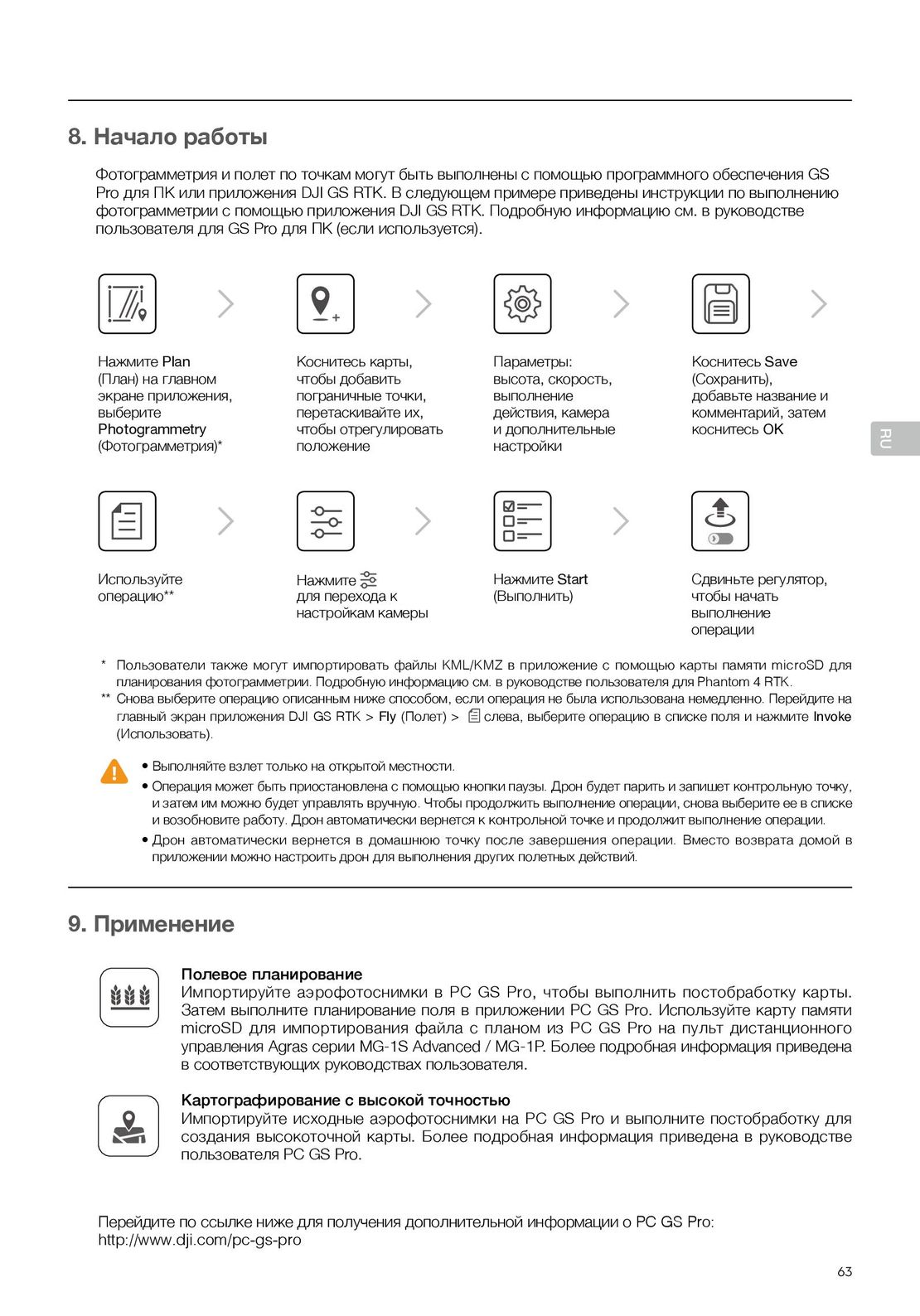
7
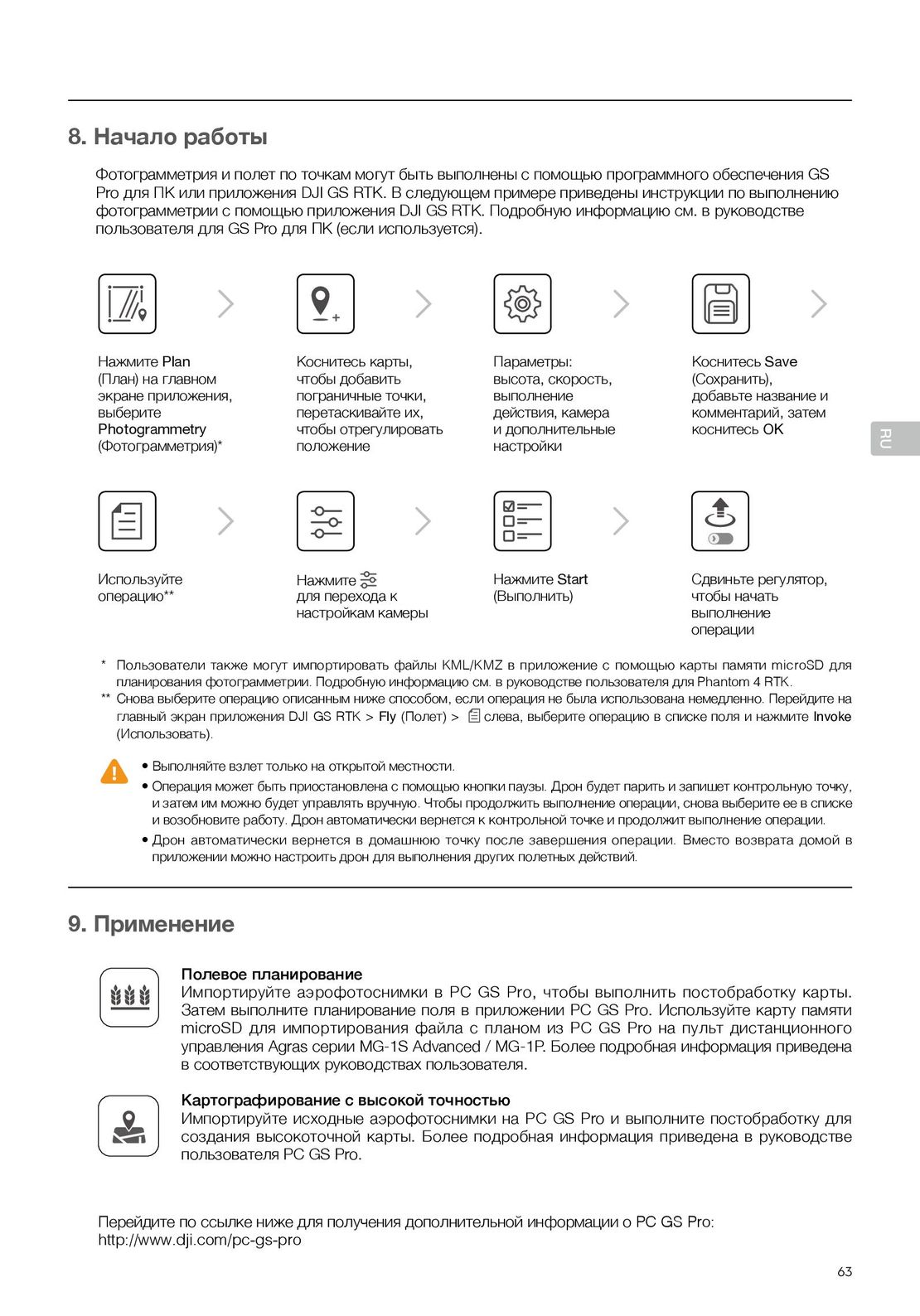
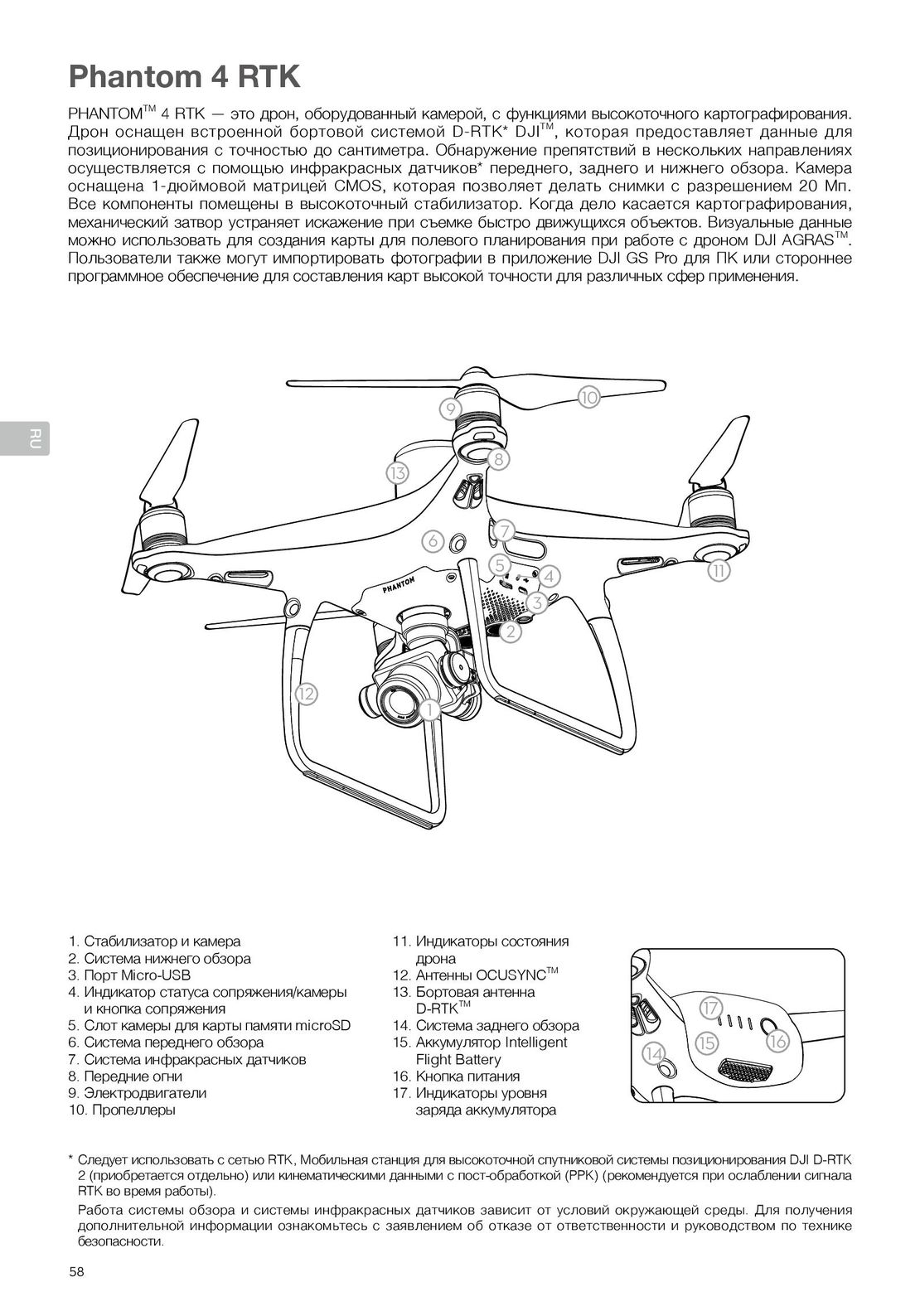 2
2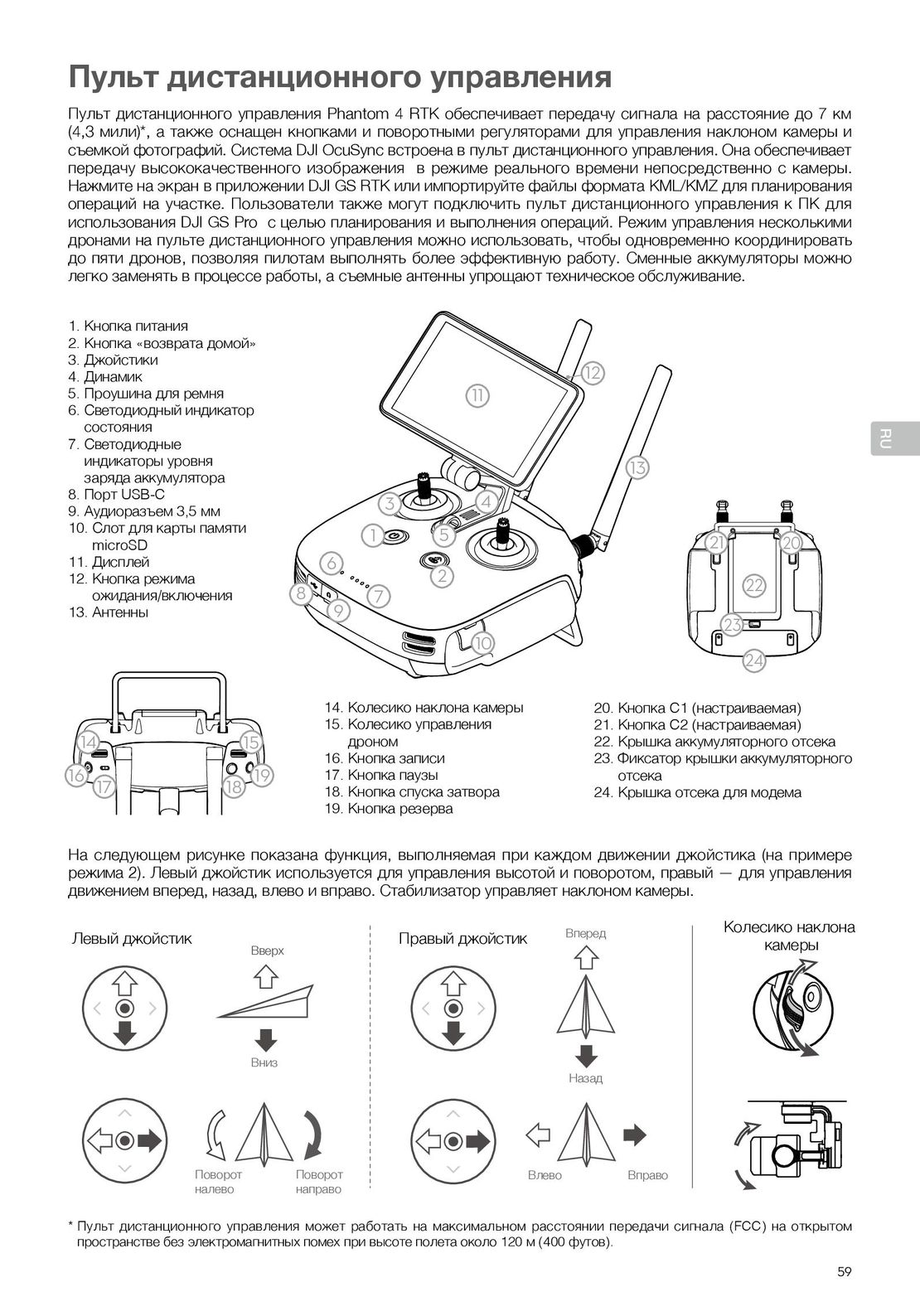 3
3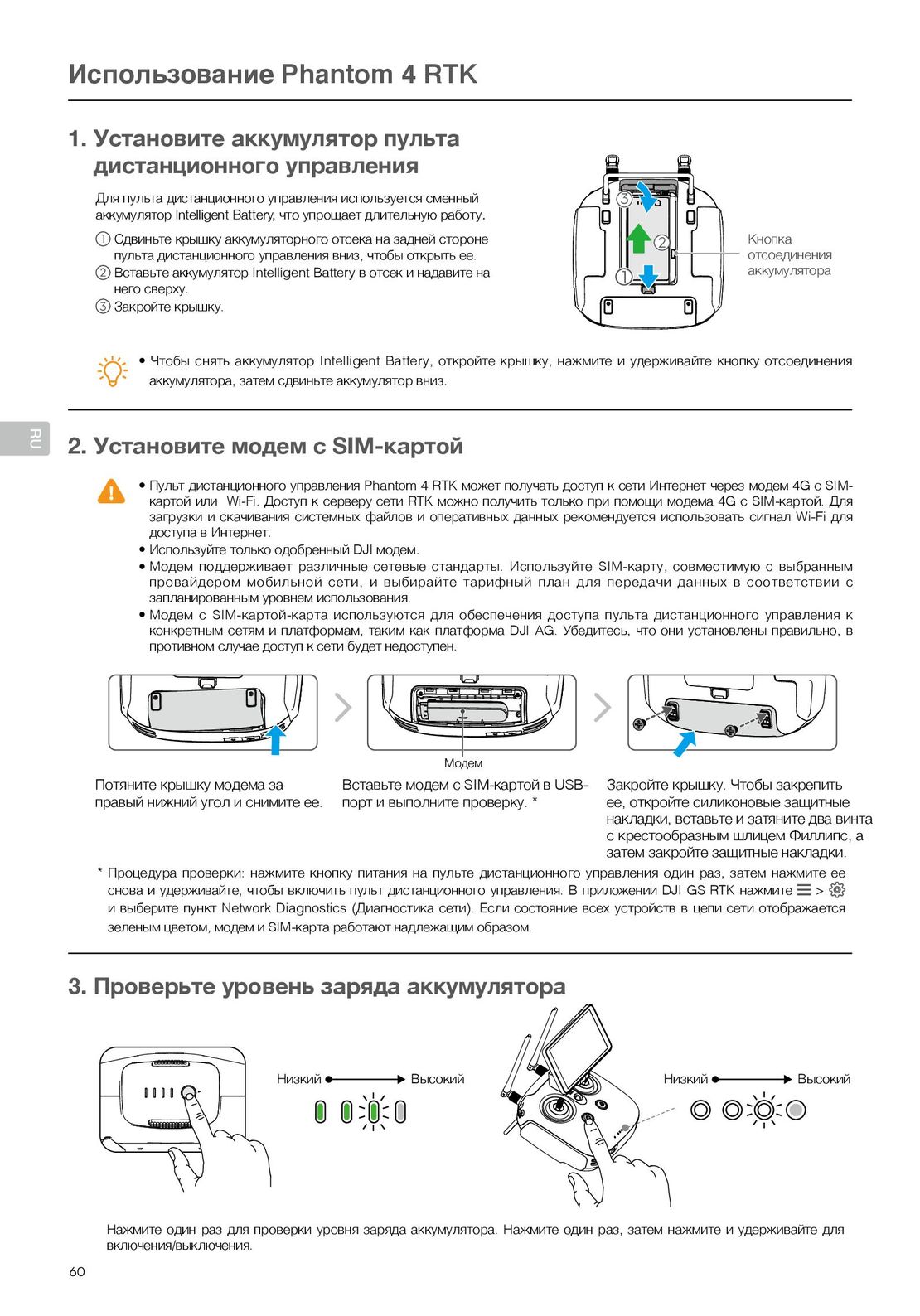 4
4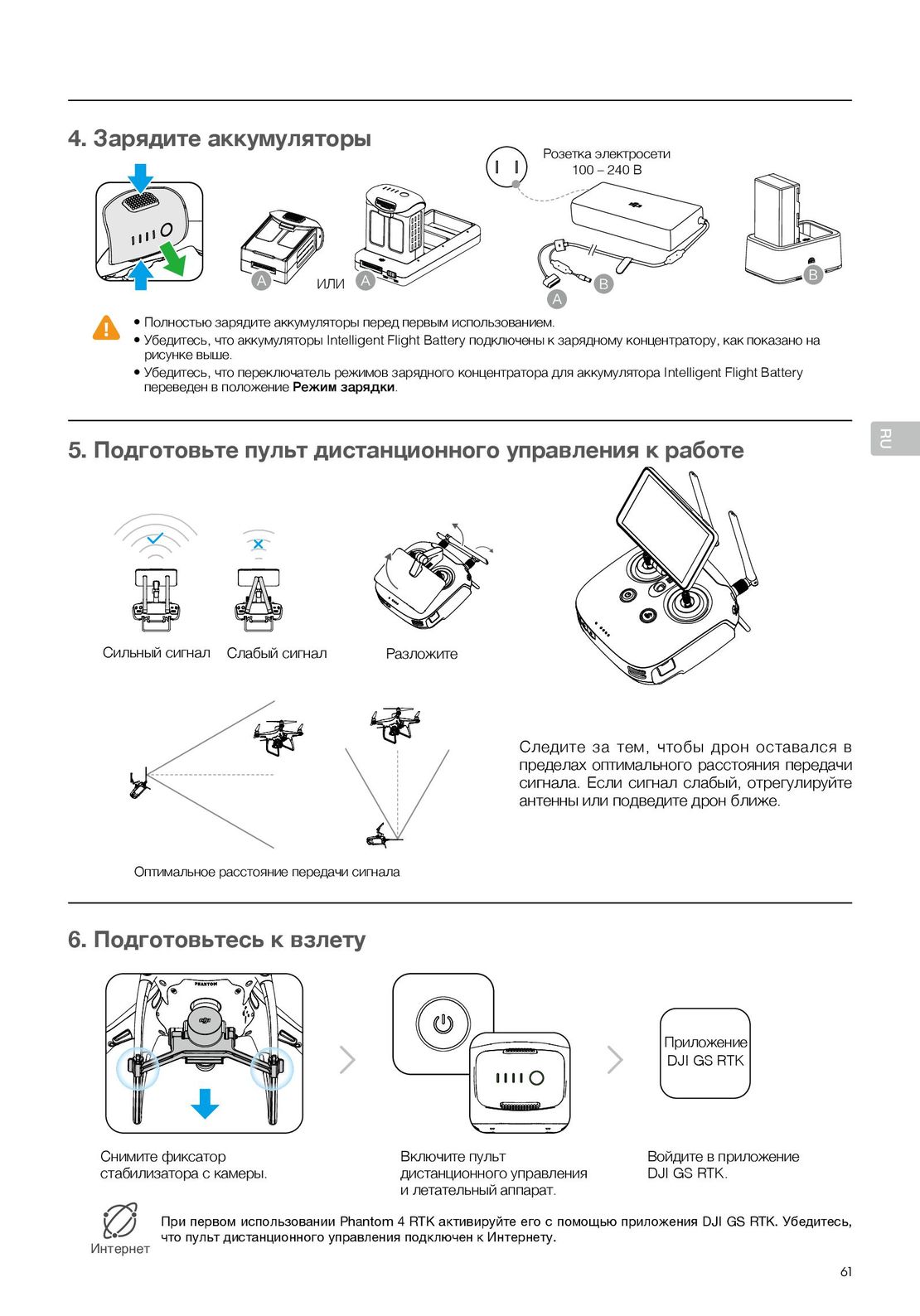 5
5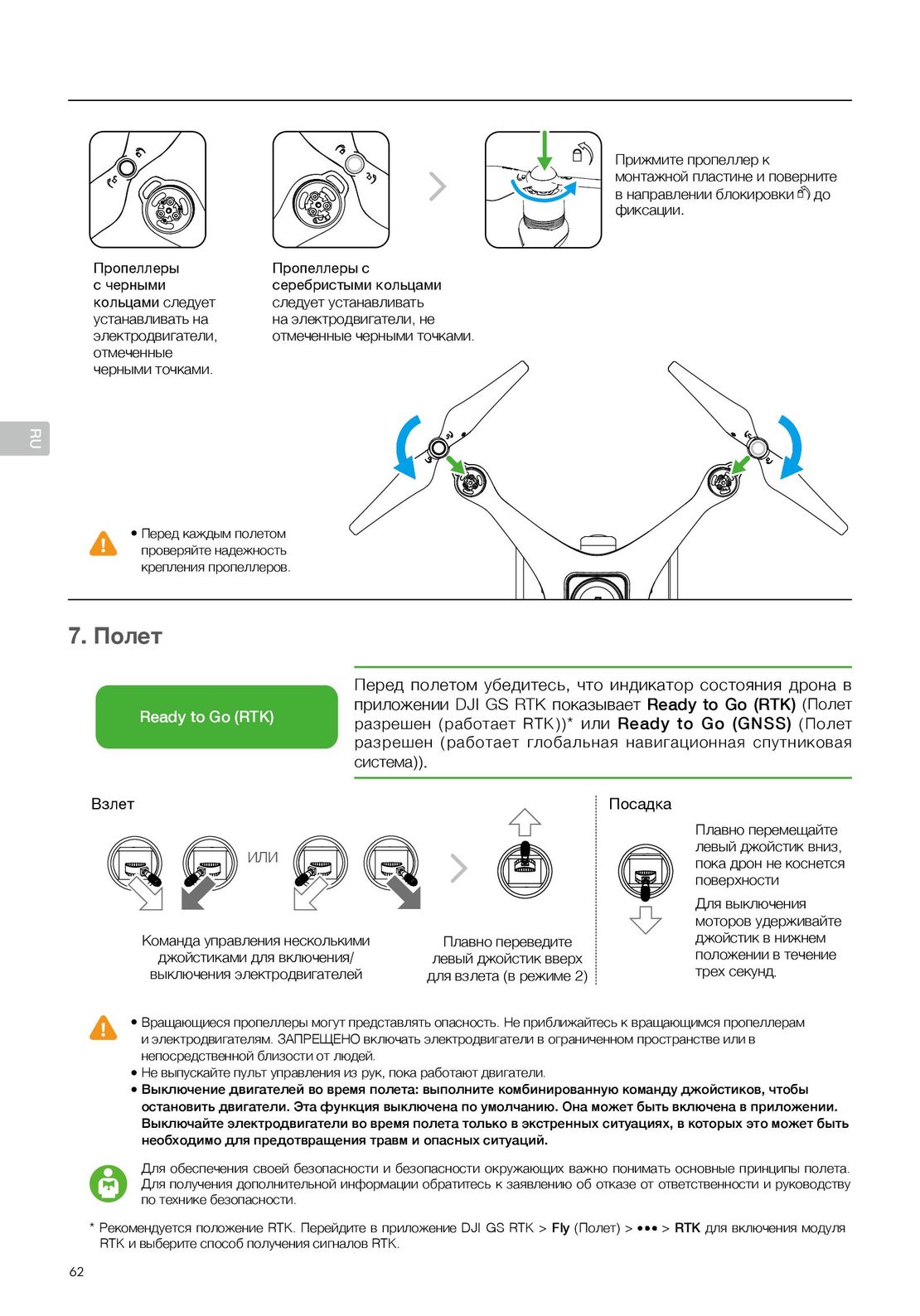 6
6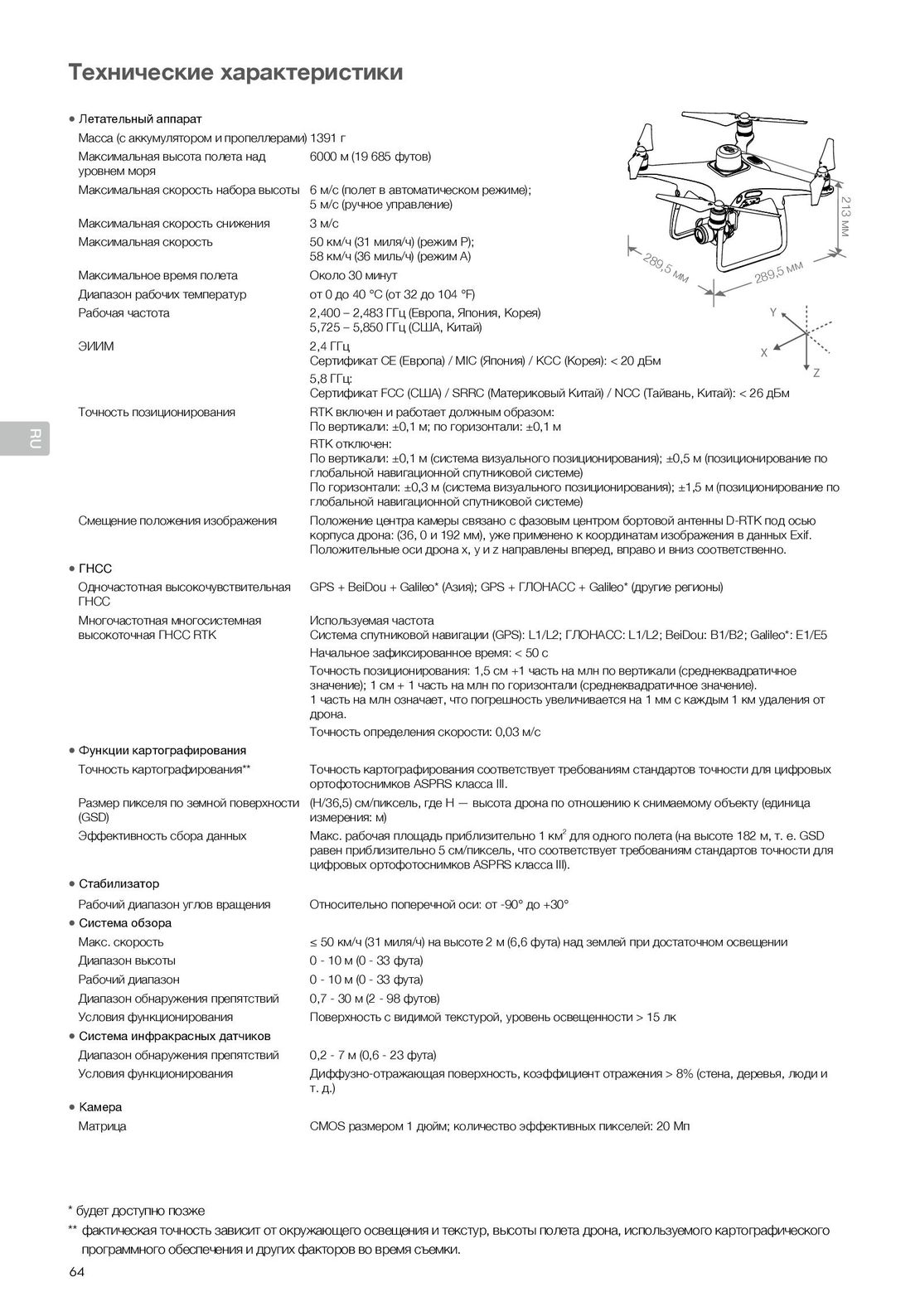 8
8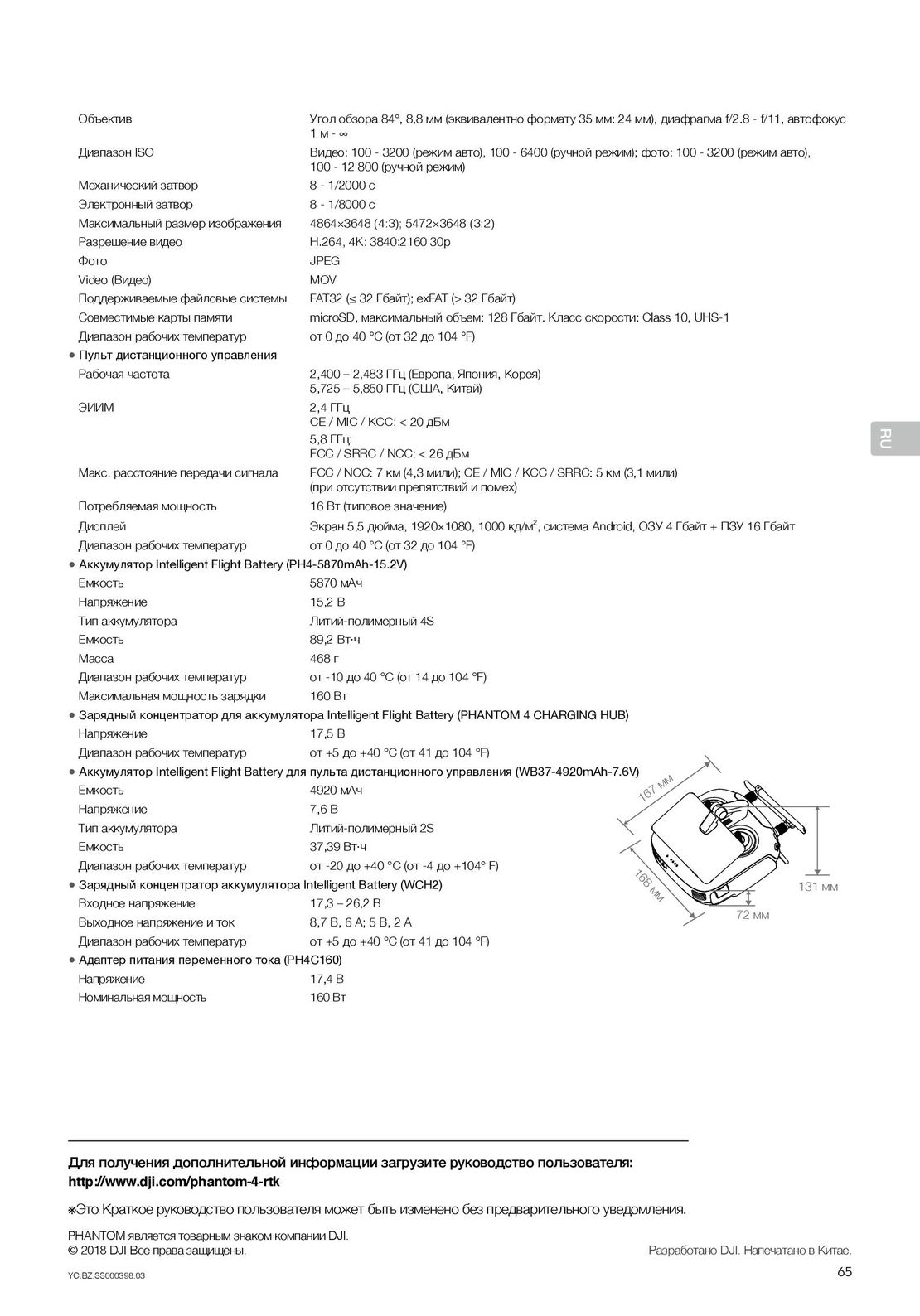 9
9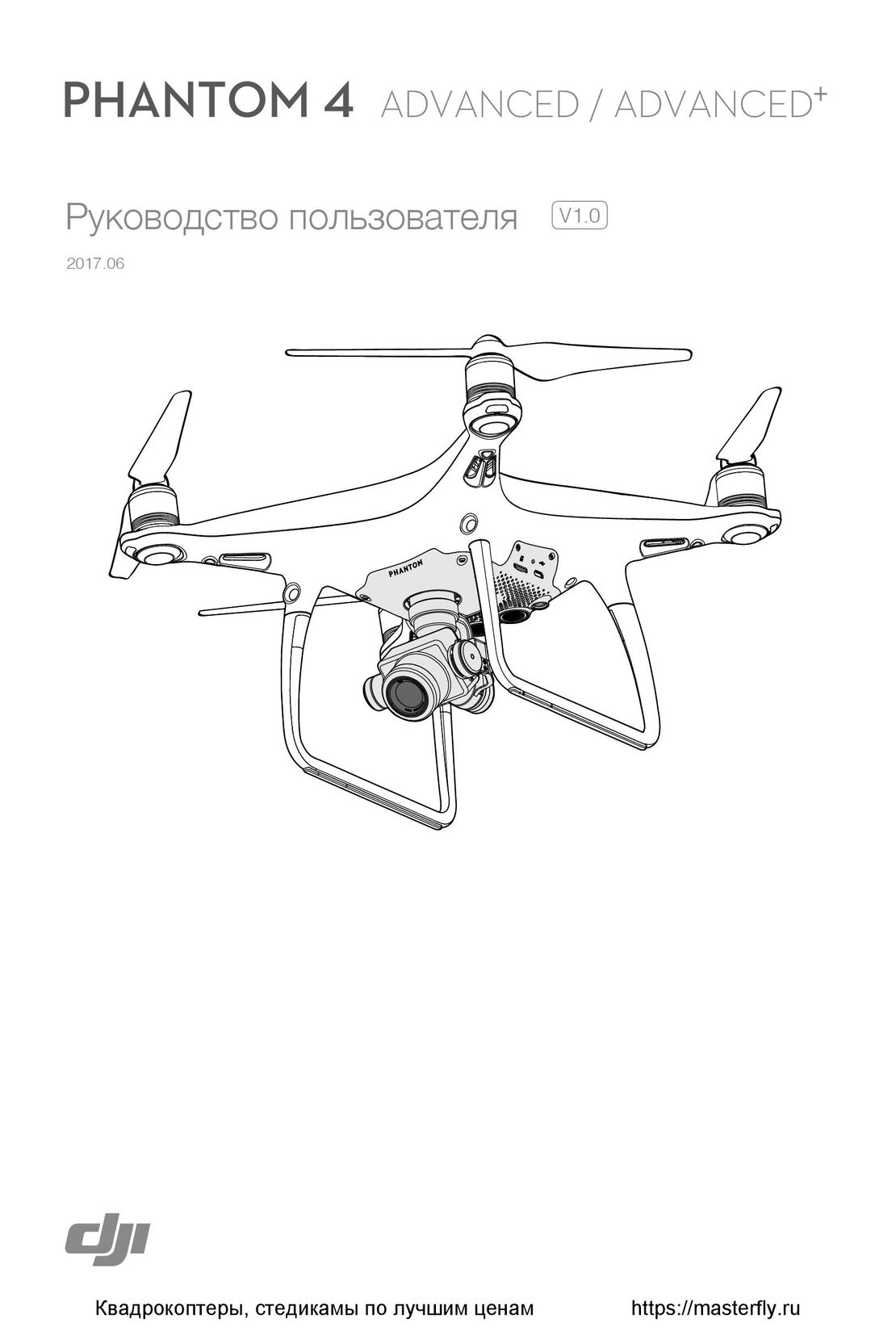 DJI Phantom 4 Advanced Plus инструкция на русском
DJI Phantom 4 Advanced Plus инструкция на русском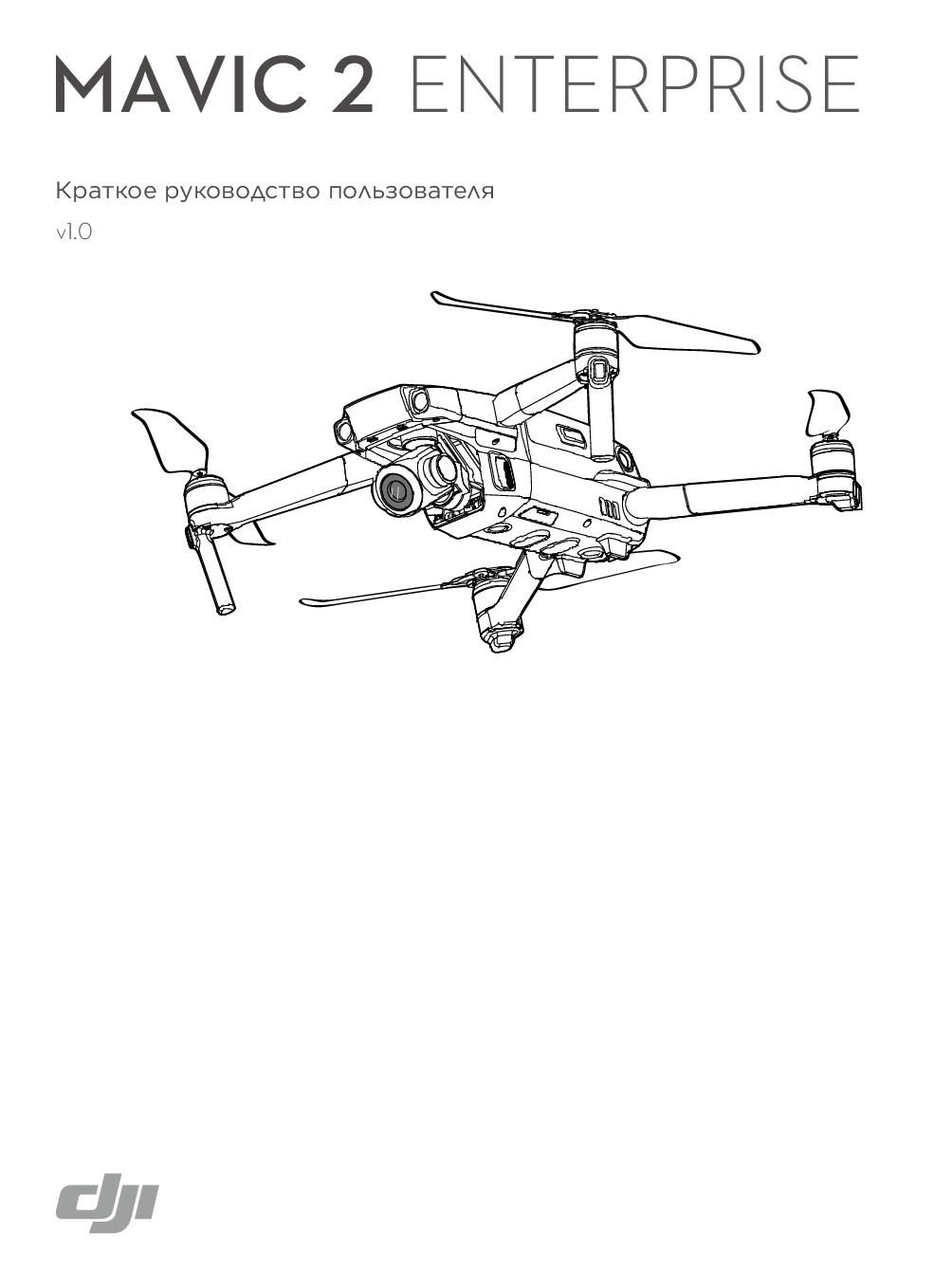 DJI Mavic 2 Enterprise краткая инструкция на русском
DJI Mavic 2 Enterprise краткая инструкция на русском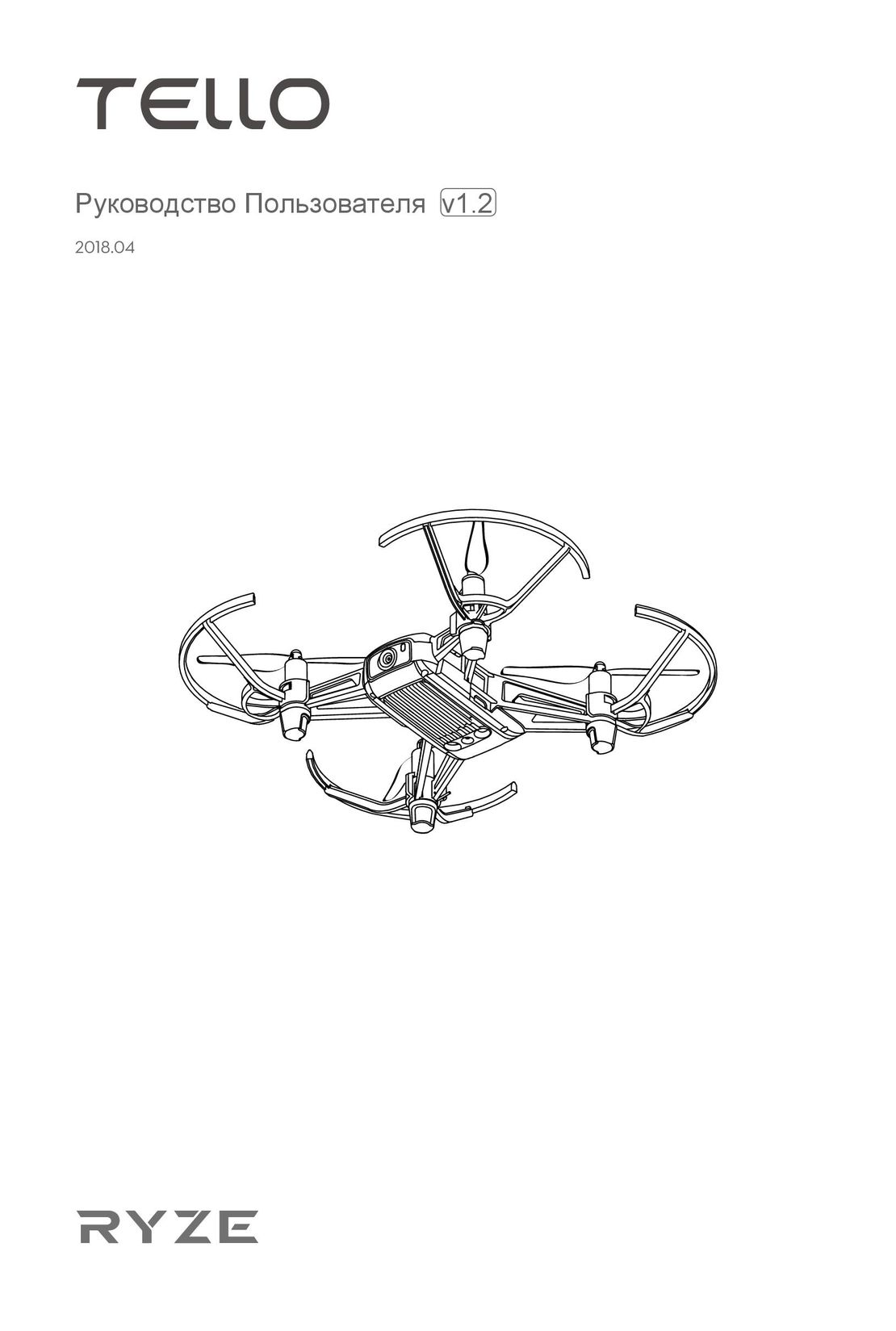 RYZE Tello инструкция на русском
RYZE Tello инструкция на русском DJI Mavic 2 Pro краткая инструкция на русском
DJI Mavic 2 Pro краткая инструкция на русском DJI Inspire 2 инструкция на русском
DJI Inspire 2 инструкция на русском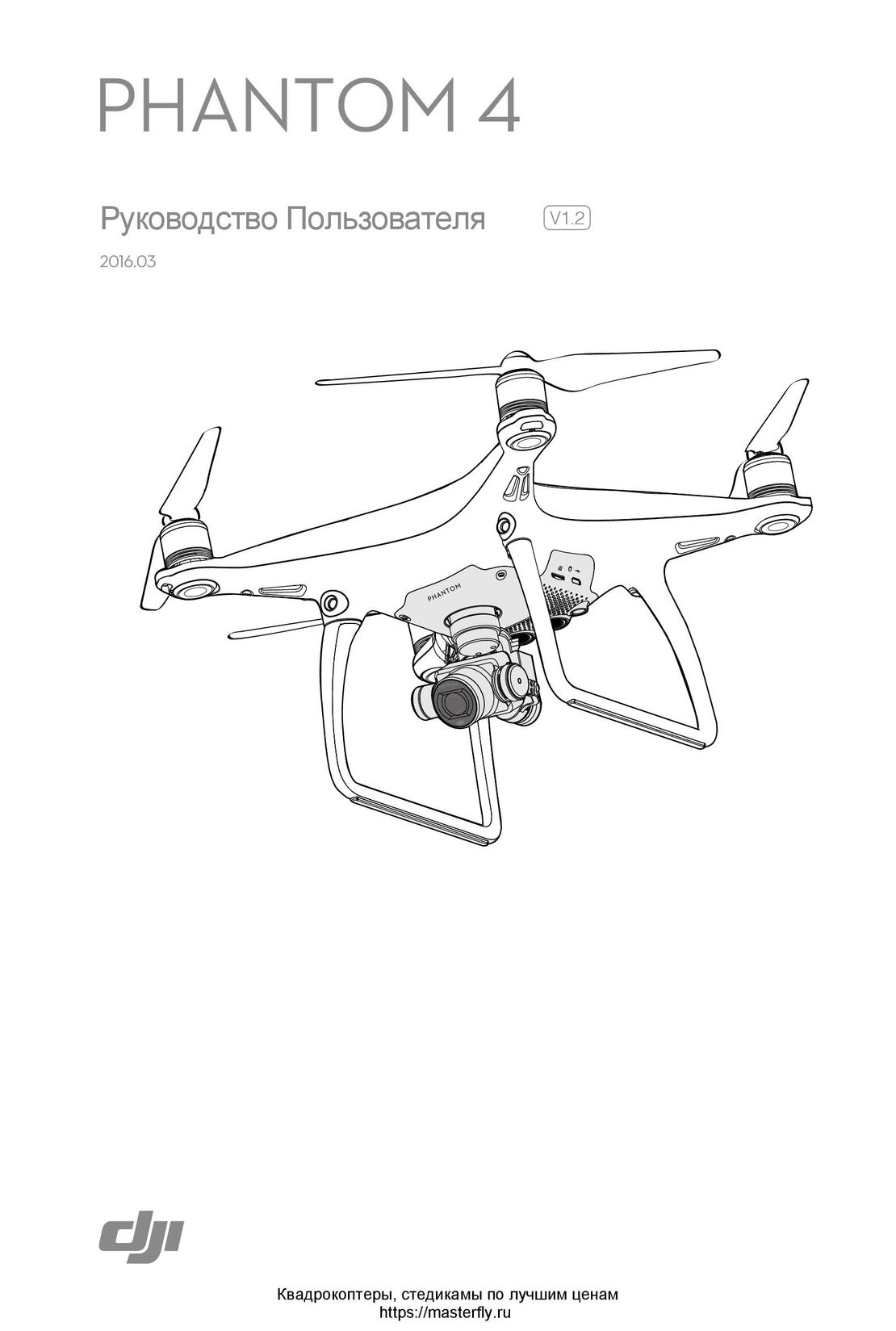 DJI Phantom 4 инструкция на русском
DJI Phantom 4 инструкция на русском